WordPress’e bir inceleme sayfası eklemek ister misiniz? Birçok işletme, memnun müşterilerinin referanslarını sergilemek için web sitelerine bir müşteri incelemeleri sayfası ekler. Bu yazıda, WordPress’te bir müşteri yorumları sayfasını nasıl kolayca ekleyeceğinizi göstereceğiz.
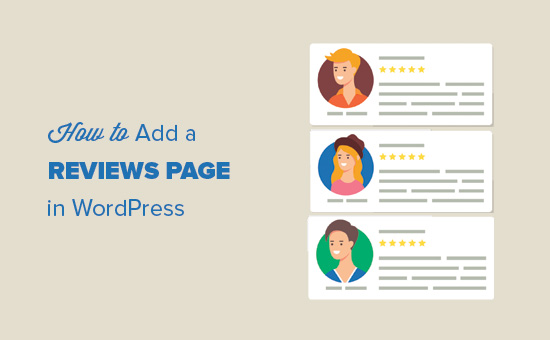
Neden WordPress’e Müşteri Yorumları Sayfası Eklemelisiniz?
Bir çevrimiçi mağaza veya işletme web sitesi işletiyorsanız, muhtemelen ürün ve hizmetlerinizden memnun olan müşterileriniz vardır.
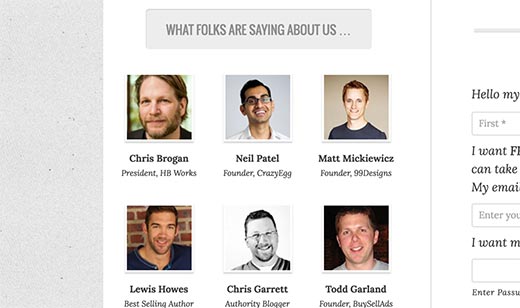
Müşteri incelemeleri ve referansları gibi sosyal kanıtlar göstermek, yeni ve potansiyel müşterilerin güvenini kazanmanıza yardımcı olur.
Yorum sayfası yalnızca yeni müşteriler kazanmanıza yardımcı olmakla kalmaz, aynı zamanda mevcut müşterilerinizle daha güçlü ilişkiler kurmanıza da yardımcı olur. Önem verdiğinizi gösterir ve müşterilerinizi ön plana çıkarır.
OptinMonster’da, müşteri başarı hikayelerimizi vurgulayan bir müşteri yorumları sayfamız var. Ayrıca onlarla konuşmamıza ve tam kapsamlı vaka çalışmaları yapmamıza olanak tanır.
Artık müşteri incelemeleri sayfasının önemini bildiğinize göre, WordPress sitenizde nasıl kolayca bir inceleme sayfası oluşturacağınıza bir göz atalım.
WordPress’te Müşteri Yorumları Sayfası Ekleyin
Yapmanız gereken ilk şey, Easy Testimonials eklentisini yüklemek ve etkinleştirmek. Daha fazla ayrıntı için, bir WordPress eklentisinin nasıl kurulacağına dair adım adım kılavuzumuza bakın.
Etkinleştirdikten sonra, eklenti ayarlarını yapılandırmak için Kolay Testimonials Ayarları sayfasını ziyaret etmeniz gerekir.
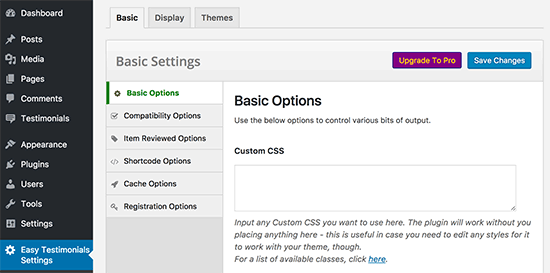
Eklenti birçok farklı seçenekle birlikte gelir. Ayarları inceleyebilir ve ihtiyaçlarınıza uyacak şekilde düzenleyebilirsiniz.
Değişikliklerinizi kaydetmek için değişiklikleri kaydet düğmesine tıklamayı unutmayın.
Daha sonra, müşteri yorumlarını eklemek için Referanslar »Yeni Referans Ekle sayfasını ziyaret etmeniz gerekir.
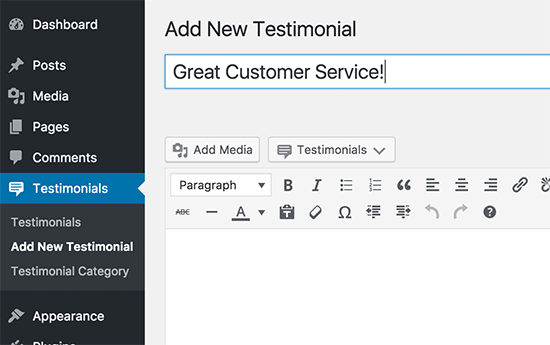
İnceleme için bir başlık girin ve ardından yayın düzenleyicisine asıl incelemeyi girin. Bir kategori oluşturabilir veya seçebilir ve müşteri fotoğrafını öne çıkan görüntü olarak ekleyebilirsiniz.
Gönderi düzenleyicisinin altında bir referans bilgi meta kutusu olduğunu fark edeceksiniz. Burası müşteri adını, unvanını, iş tanımını, e-posta adresini vb. Gireceğiniz yerdir. Ayrıca 1-5 arasında derecelendirmeyi de ekleyebilirsiniz.

Devam edin ve incelemeyi yayınlayın. İstediğiniz kadar müşteri referansını manuel olarak ekleyebilirsiniz.
Bir WordPress Sayfasında Müşteri İncelemelerini Görüntüle
Easy Testimonials, web sitenize müşteri yorumları eklemeyi çok kolaylaştırır.
Öncelikle, müşteri incelemelerini görüntülemek istediğiniz WordPress’te yeni bir sayfa düzenlemeniz veya oluşturmanız gerekir.
Yazı düzenleyicisinin üstünde yeni bir referanslar düğmesi göreceksiniz. Düğmeye tıklamak bir dizi seçenek görüntüleyecektir. İncelemeleri bir liste, tablo, tek inceleme, referans kaydırıcı vb. Olarak görüntüleyebilirsiniz.

Bir seçenek belirlendiğinde, farklı seçenekleri seçebileceğiniz bir açılır pencere açılır. Diğer seçeneklerin yanı sıra bir tema, yorum kapsayıcısı genişliği, kategoriye göre filtreleme, yıldız değerlendirmesini seçebilirsiniz.
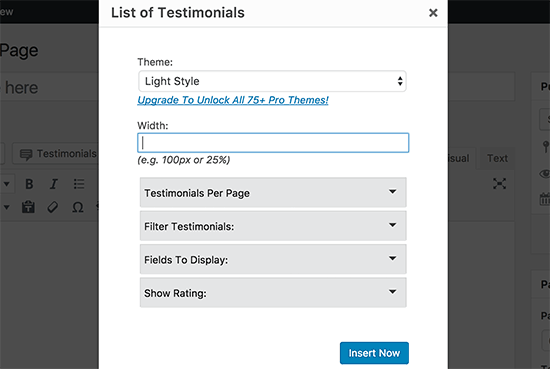
Ardından, ‘Şimdi Ekle’ düğmesine tıklayın ve eklenti, yazı düzenleyicisine bir kısa kod ekleyecektir.
Artık sayfanızı kaydedebilir ve yayınlayabilirsiniz. Bundan sonra, incelemeler sayfanızı çalışırken görmek için web sitenizi ziyaret edin.

İncelemeler sayfanızı web sitenizdeki gezinme menüsüne eklemek için yardıma ihtiyacınız varsa, WordPress’te gezinme menüsünün nasıl ekleneceğine ilişkin kılavuzumuza bakın.
WordPress Sitenizde Müşteri Yorumları Toplama
Çoğu işletme, müşteri yorumlarını e-postayla toplar. Bu şekilde müşterilere daha kişiselleştirilmiş sorular sorabilir ve bir fotoğraf isteyebilirsiniz. Ayrıca, spam incelemelerinden kaçınmanıza da olanak tanır.
Ancak, incelemeleri doğrudan web sitenizde toplamak istiyorsanız, eklentinin pro sürümüne yükseltmeniz gerekecektir.
Bundan sonra, bir ‘Yorumunuzu gönderin’ formu görüntülemek için bu kısa [submit_testimonial] bir WordPress sayfasına ekleyebilirsiniz.
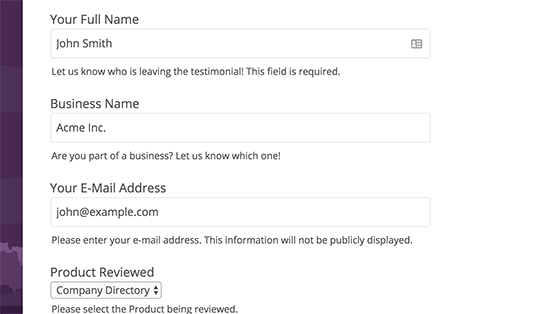
Kullanıcılar bir inceleme gönderdikten sonra, onları WordPress yönetici alanındaki referanslar bölümünde incelenmeyi bekleyenler olarak görebileceksiniz. Daha sonra referansı inceleyip düzenleyebilir ve yorumlar sayfanızda görünmesi için yayınlayabilirsiniz.
Alternatif olarak, Gönderi Gönderimleri Eklentisi ile birlikte gelen WordPress form eklentimiz WPForms’u kullanabilirsiniz. Referanslar dahil olmak üzere kullanıcı tarafından gönderilen içeriği toplamanıza olanak tanır.
Bu makalenin, WordPress’te kolayca bir inceleme sayfası eklemeyi öğrenmenize yardımcı olacağını umuyoruz. İşletme web siteleri için WordPress eklentilerine sahip olması gereken 24 listemizi de görmek isteyebilirsiniz.
